iPhone 使用手冊
- 歡迎
-
-
- 與 iOS 26 相容的 iPhone 型號
- iPhone 11
- iPhone 11 Pro
- iPhone 11 Pro Max
- iPhone SE(第 2 代)
- iPhone 12 mini
- iPhone 12
- iPhone 12 Pro
- iPhone 12 Pro Max
- iPhone 13 mini
- iPhone 13
- iPhone 13 Pro
- iPhone 13 Pro Max
- iPhone SE(第 3 代)
- iPhone 14
- iPhone 14 Plus
- iPhone 14 Pro
- iPhone 14 Pro Max
- iPhone 15
- iPhone 15 Plus
- iPhone 15 Pro
- iPhone 15 Pro Max
- iPhone 16
- iPhone 16 Plus
- iPhone 16 Pro
- iPhone 16 Pro Max
- iPhone 16e
- iPhone 17
- iPhone 17 Pro
- iPhone 17 Pro Max
- iPhone Air
- 設定基本項目
- 按個人風格自訂 iPhone
- 拍攝絕佳的相片和影片
- 與朋友和家人保持聯絡
- 與家人共享功能
- 使用 iPhone 處理日常大小事
- 「Apple 支援」提供的專家建議
-
- iOS 26 的新功能
-
- 指南針
- 捷徑
- 貼士
-
- 開始使用輔助使用功能
- 在設定期間使用輔助使用功能
- 變更 Siri 輔助使用設定
- 快速開啟或關閉輔助使用功能
- 與其他裝置共享「輔助使用」設定
- 版權和商標
使用 iPhone 相機工具來設定你的相片
在影相前,你可以使用 iPhone 上的相機工具來自訂和改進拍攝效果。
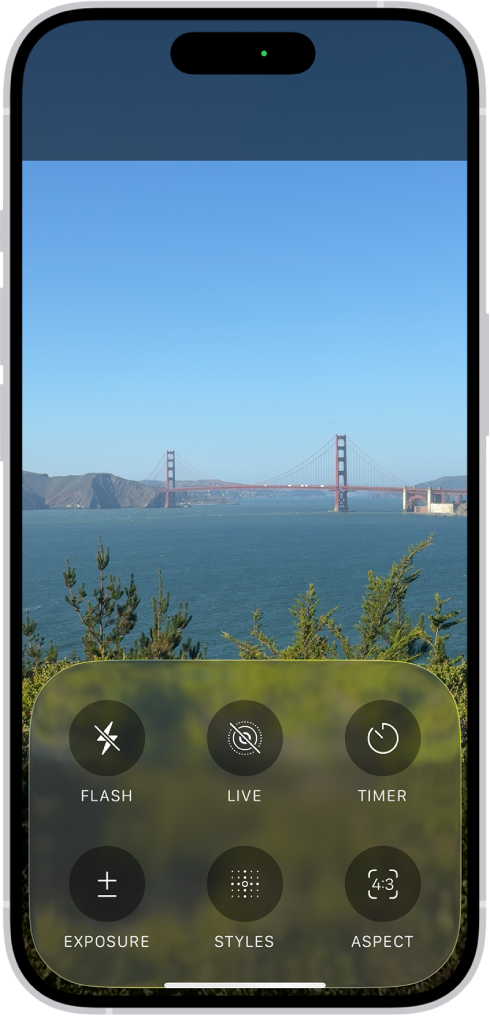
手動調整對焦及曝光度
影相之前,iPhone 相機會自動設定對焦及曝光度,且面部偵測功能會平衡多張面孔的曝光度。如你想手動調整對焦及曝光,請執行下列任何一項操作:
在 iPhone 上開啟「相機」
 。
。在螢幕上點一下你想移動對焦區域的位置。
在對焦區域旁邊向上或向下拖移
 來調整曝光度。
來調整曝光度。
貼士:如要為將來的拍攝鎖定手動對焦及曝光設定,請按住對焦區域直至看到「AE/AF 鎖定」;點一下螢幕以解鎖設定。
在支援的型號上,輕按兩下「相機控制」來開啟覆疊以顯示可用的相機設定。用手指在「相機控制」上滑動至「曝光」設定,然後輕按來選取該設定。滑動手指來調整曝光。
鎖定曝光設定
你可以為接下來的相片調整並鎖定曝光設定。
在 iPhone 上開啟「相機」
 。
。點一下
 或從螢幕底部的相機模式向上掃。
或從螢幕底部的相機模式向上掃。點一下「曝光」,然後拖移滑桿來調整程度。
曝光會被鎖定,直到你下一次開啟「相機」。如要儲存曝光值讓其在你開啟「相機」時不會重設,請前往「設定」
 >「相機」>「保留設定」,然後開啟「曝光調整」。
>「相機」>「保留設定」,然後開啟「曝光調整」。點一下
 來關閉選單。
來關閉選單。
開啟或關閉閃光燈
你的 iPhone 相機設定為在需要時自動使用閃光燈。如要在影相前手動控制閃光燈,請執行下列操作:
在 iPhone 上開啟「相機」
 。
。點一下
 或從螢幕底部的相機模式向上掃。
或從螢幕底部的相機模式向上掃。點一下「閃光燈」。再次點按來在「已開啟閃光燈」、「已關閉閃光燈」和「自動閃光燈」之間切換。
點一下螢幕上選單外的區域來關閉。
貼士:如要讓「閃光燈」按鈕總是出現在相機畫面上,請前往「設定」![]() >「相機」>「指示器」,然後開啟「閃光燈」。
>「相機」>「指示器」,然後開啟「閃光燈」。
使用濾鏡來影相
在 iPhone 12 或較早型號上,你可以使用濾鏡來為相片加入色彩效果。
在所有其他 iPhone 型號上,使用「攝影風格」為相片加上自訂外觀。
在 iPhone 上開啟「相機」
 。
。確認「相機」處於「影相」或「人像」模式;請參閲:在相機模式之間切換。
點一下
 或從螢幕底部的相機模式向上掃。
或從螢幕底部的相機模式向上掃。點一下「濾鏡」,然後向左或向右掃來預覽選項。
點一下「快門」按鈕來影相。
如要停止使用濾鏡,請選擇「原圖」。
點一下
 來關閉選單。
來關閉選單。
你可以在「相片」App 中移除或更改相片的濾鏡。請參閲:對相片或影片套用濾鏡效果。
使用計時器
你可以在 iPhone 相機上設定計時器來為你預留時間來入鏡。
在 iPhone 上開啟「相機」
 。
。點一下
 或從螢幕底部的相機模式向上掃。
或從螢幕底部的相機模式向上掃。點一下「計時器」,然後點一下「3 秒」、「5 秒」或「10 秒」。
點一下「快門」按鈕來開始計時器並入鏡。
如要停止使用計時器,請點一下
 ,點一下「計時器」,然後點一下「關閉」。
,點一下「計時器」,然後點一下「關閉」。
更改顯示比例
你可以選擇「1:1」、「4:3」和「16:9」顯示比例。
在 iPhone 上開啟「相機」
 。
。點一下
 或從螢幕底部的相機模式向上掃。
或從螢幕底部的相機模式向上掃。點一下「比例」,然後再次點按來在「1:1」、「4:3」或「16:9」比例之間切換。
點一下螢幕上選單外的區域來關閉。
使用格線和水平儀來校正你的相片
你可以在相機畫面上顯示格線或水平儀來協助你校正及構圖。
前往 iPhone 上的「設定」App
 。
。點一下「相機」,然後開啟「格線」和「水平儀」。
拍攝相片後,你可以使用「相片」App 中的編輯工具來進一步校正相片,並調整橫向和垂直視角。請參閲:拉直相片或影片以及調整視角。